Om du har stött på felkod 0x8500201d på Windows 10 nyligen är den här artikeln för dig. Det här felet visas när Outlook-e-postkontot inte synkroniserar dina e-postmeddelanden med e-postappen. Felet dyker vanligtvis upp när du klickar på Synkronisera. Det exakta felmeddelandet lyder som: “Något gick fel; Vi kan inte synkronisera just nu. Felkod: 0x8500201d“.
I den här artikeln kommer vi att undersöka några felsökningssteg för att lösa felmeddelande 0x8500201d på Windows 10.
Åtgärda synkroniseringsfel för Mail-app 0x8500201d på Windows 10
Lösning 1 - Återaktivera e-postsynkronisering.
Den första felsökningslösningen du behöver försöka för att lösa e-postappssynkroniseringsfel 0x8500201d på Windows 10 inaktiverar och aktiverar sedan e-postsynkroniseringsprocessen igen. Följ bara dessa steg:
1. Öppna Mail-appen. Gå till Konton och välj det konto som ger dig problemet.
2. I fönstret Kontoinställningar klickar du på ”Ändra synkroniseringsinställningar för brevlåda”..
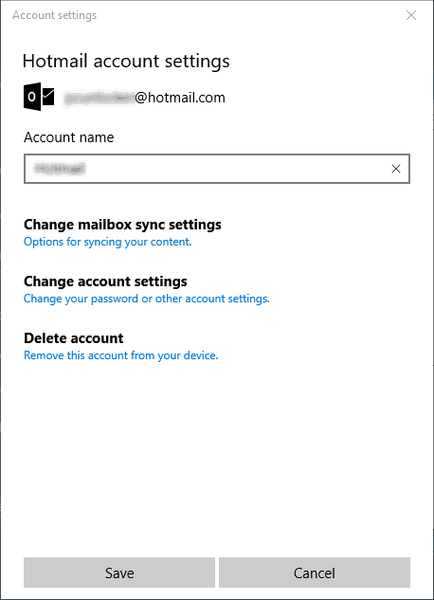
4. Ändra alternativet Synkronisering till AV.
5. Stäng och starta om Mail-appen.
6. Gå till Konton och välj samma konto och klicka på ”Ändra synkroniseringsinställningar för postlåda” i fönstret Kontoinställningar.
7. Ändra synkroniseringsalternativen till PÅ.
Starta om Mail-appen och förhoppningsvis har fel 0x8500201d lösts. Om inte, prova nästa steg.
Lösning 2 - Utför en ren start
Att utföra en ren start kan vara användbart för att identifiera orsaken bakom felkoden 0x8500201d. Vanligtvis beror problemet på någon tredjepartsapplikation eller startprocesser. Att inaktivera alla startprocesser och sedan aktivera dem en i taget kan hjälpa till att fastställa källan till felet. Följ dessa steg:
1. Klicka på Start och skriv “msconfig” i sökfältet.
2. Välj "Systemkonfiguration" i sökresultaten..
3. Öppna fliken Tjänster.
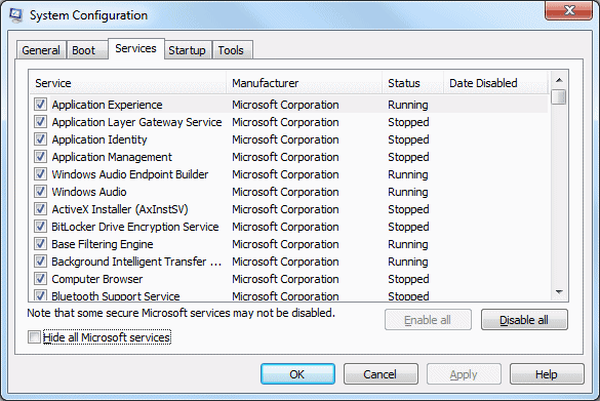
4. Markera kryssrutan Dölj alla Microsoft-tjänster. Klicka sedan på knappen "Inaktivera alla".
5. Öppna sedan fliken Startup. Klicka på knappen "Öppna Aktivitetshanteraren". Alternativt kan du trycka på Ctrl + Skift + Esc.
6. Öppna fliken Startup i Aktivitetshanteraren. Högerklicka på alla startobjekt och klicka på "Inaktivera" för att inaktivera dem.
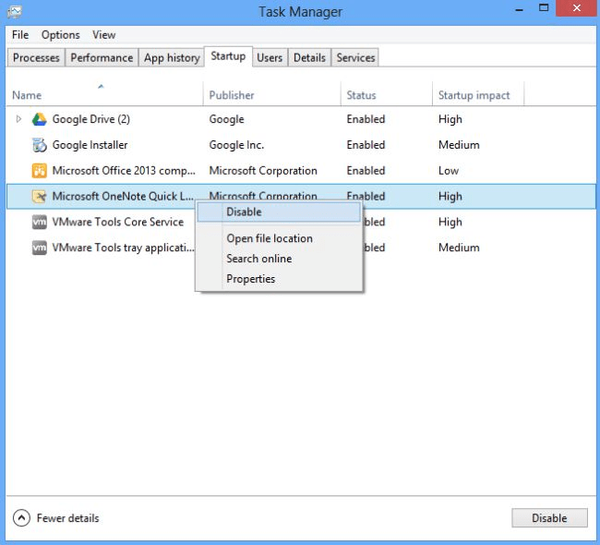
6. Stäng Aktivitetshanteraren.
7. Klicka på OK på fliken Start i fönstret Systemkonfiguration för att spara ändringarna.
Starta om datorn när processen är klar. Se om felet kvarstår. Om inte, starta varje applikation / tjänster en i taget. Så snart problemet dyker upp igen har du identifierat den skyldige.
Om detta inte fungerar för dig kan du prova nästa lösning.
- LÄS OCH: Åtgärd: En eller flera mappar i din brevlåda har fått ett felaktigt namn
Lösning 3 - Ta bort och lägg till ditt konto igen
Ibland kan du ta bort och lägga till ditt konto igen. Följ dessa steg:
1. Öppna Mail-appen. Gå till Konton och välj det konto som ger dig problemet.
2. Klicka på “Radera konto” i fönstret Kontoinställningar..
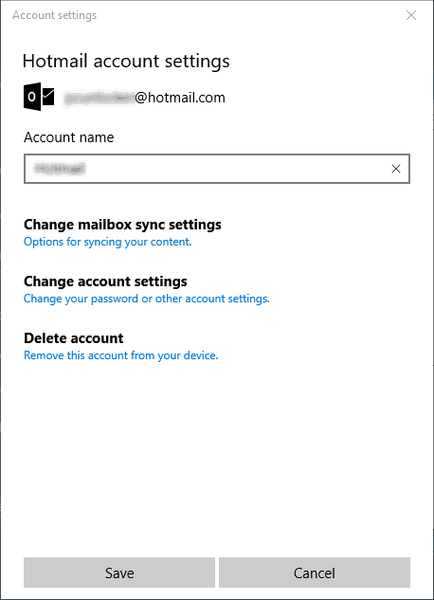
3. Stäng och starta om e-postappen.
4. Klicka på inställningar från skärmens nedre vänstra hörn.
5. Välj Konton och lägg sedan till konto.
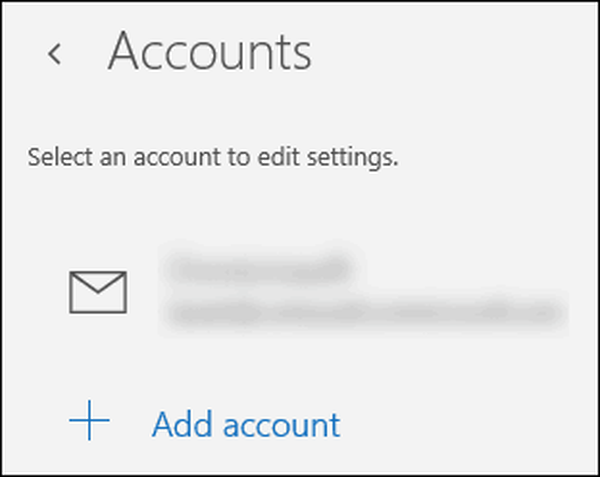
6. Ange dina e-postkontouppgifter och lägg till kontot.
7. Stäng och starta om Mail-appen igen. Gå till Konton och välj det nya kontot.
8. I fönstret Kontoinställningar klickar du på "Ändra synkroniseringsinställningar för postlåda".
9. Inaktivera kontaktsynkronisering.
Förhoppningsvis kommer detta att lösa e-postfel 0x8500201d. Om inte, prova nästa steg.
- LÄS OCH: Fix: Det går inte att synkronisera AOL-e-post med Windows 10 Mail-appen
Lösning 4 - Ta bort ditt konto
Det sista du kan försöka är att göra samma sak som i steg 1 och 2 i lösning 3. Lägg bara inte till samma konto igen. Lägg till ett annat konto.
1. Öppna Mail-appen. Gå till Konton och välj det konto som ger dig problemet.
2. Klicka på “Radera konto” i fönstret Kontoinställningar..
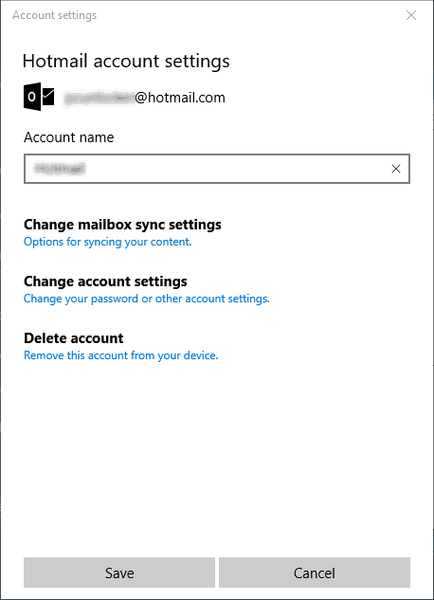
6. Ange autentiseringsuppgifter för nytt e-postkonto och lägg till det nya kontot.
7. Stäng och starta om Mail-appen igen.
Förhoppningsvis fungerade en av dessa lösningar för dig. Om inte, försök kontakta Microsoft Support.
 Friendoffriends
Friendoffriends



